参考リンク
PXEなどでGoogleと大体このページが上位に来る。良くまとまっている。結局、私も自分なりにまとめていくと、このページの内容に似てしまった。(やっていることが同じなので仕方ないが。)ただし、Fedora Core 6を使っているのでOSの環境とか違い、そのままではFedora 8の環境では利用できないところもあった。
PXEの詳しい仕様が書いてある。Linuxにおけるパッケージのインストールなどで役に立つかは分からないが、細かいところでハマった時には役にたつことがある。(ただ、「仕様」と「実装系」で必ずしも内容が一致しているとは限らないので注意が必要だ。)
英語版だが、syslinux(Linux系でPXEの実装系の元とのなったシステムで、DOSのフロッピー等からLinuxをブートするためのシステム)の解説。大変詳しく書いてある。
syslinuxのコンフィグファイル(PXE環境においてはpxelinux.cfgディレクトリ配下のコンフィグファイル)に関するman page。コンフィグ・ファイルを色々と試す時には役に立つ。
SELinuxについて順序だって書いているので役に立った。(ただ、私にとって「やさしく」はなかった。)細かいところまで解説してくれているので嬉しいが、ページがあちこちに分断されているので、これの要約版があるともっと嬉しい。(それと、この日経のページは広告が多いのか、サーバがしょぼいのかダウンロードに大変時間がかかってもどかしかった。)
ディスクレスブートの概要
今回実現したディスクレスはPXEによるネットワークブートを利用した。これは次のような手順による。
- 先ずクライアントPCがDHCPを利用してIPアドレス、PXEブートサーバのアドレスを得る。
- PXEブートサーバからNBP(Network Bootstrap Program)をtftpを使ってダウンロードする。
- NBPを使って、アプリケーション(この場合はLinuxカーネル)をダウンロードし、起動する。
- LinuxカーネルはNFSを使ってルートファイルシステムとそのSnapshotをマウントする。
という流れになる。PXEに関してはインテルのホームページに資料がある。(「Preboot Execution Environment (PXE) Specification」)
それではPXEによるネットワークブートの手順に沿ってそれぞれのソフトウェアをインストールしてゆく。
DHCPのインストールと設定
GNOMEなどを使っている場合は「ソフトウェアの追加と削除」で"dhcp"で検索して該当するパッケージを導入する。コマンドラインからインストールする場合は次の通り。
[root@vmserver ~]# yum install dhcp : : [root@vmserver ~]# chkconfig --list dhcpd dhcpd 0:off 1:off 2:on 3:on 4:on 5:on 6:off
パッケージを導入したら、設定ファイル(/etc/dhcpd.conf)を変更する。このファイルは利用環境によって設定項目が変わって来るが、今回は必要最小限の設定に限定して、以下の内容とした。
[root@vmserver ~]# cat /etc/dhcpd.conf
ddns-update-style none;
ignore client-updates;
subnet 192.168.1.0 netmask 255.255.255.0 {
option routers gateway12;
option subnet-mask 255.255.255.0;
option nis-domain "localdomain";
option domain-name "localdomain";
option domain-name-servers dnsserver02, dnsserver01;
option time-offset 32400; # Japan Standard Time
option ntp-servers ntp.nict.jp, ntp.jst.mfeed.ad.jp;
deny unknown-clients; # デフォルトで allow
}
host bishop {
hardware ethernet 00:12:34:56:78:9A;
fixed-address bishop;
next-server vmserver;
filename "/linux-install/pxelinux.0";
default-lease-time 1296000; # 2 weeks
max-lease-time 2592000; # 4 weeks
}
上の内容は、PXEブート用のDHCPサーバとは別に、DHCPクライアントにアドレスを割当てる通常運用のDHCPサーバが別に存在するケースであり、PXEブート用のDHCPサーバは予めこのファイルにMACアドレスを登録しているクライアントにしかサービスを行なわない。(通常運用のHDCPサーバより、高速のマシンであり先に応答することを前提としている。もし、DHCPサーバ同士がクライアントを取り合いするような場合は通常運用のHDCPサーバに、ディスクレスクライアントに反応しないように設定するか、一時的に停止するしかないだろう。)
「filename」はPXEブートのソフトウェア(NBP)のパスを記入する。tftpのルートディレクトリからのパスで、標準では /tftpbootの下からのパスになる。この場合は、/linux-install/pxelinux.0で、Linuxでのルートからのパスは/tftpboot/linux-install/pxelinux.0となる。("linux-install"というディレクトリ名は後述するネットブート設定ユーティリティが使うので、固定されてしまう。本来、NBPの設置場所はとこでも良い筈だが、netbootを利用する場合は固定される。)
なお、上の/etc/dhcpd.confの例の中で使われている"vmserver", "bishop", "gateway12", "dnsserver02" 等はホスト名で/etc/hostsの中で定義されている必要がある。(ここでは、 "vmserver" がPXEブートサーバとなり、"bishop" がディスクレス・クライアントという想定だ。)IPアドレスで記述すると、IPアドレスの変更があった場合/etc/hostsの他に/etc/dhcpd.conf等の変更も必要となり、設定忘れの原因となりかねないので、できる限りホスト名を使用する。また、"ntp.nict.jp"、"ntp.jst.mfeed.ad.jp"のFQDNはDNSで名前解決が可能でなければ当然使えない。
設定が終わったらdhcpdを再起動する。
[root@vmserver ~]# service dhcpd restart Shutting down dhcpd: [ OK ] Starting dhcpd: [ OK ]
なお、GNOMEのサービスの設定もしくはコマンドラインのchkconfig等でDHCPサービスが該当ランレベルでサービスされるように設定、確認する。
[root@vmserver ~]# chkconfig --list dhcpd dhcpd 0:off 1:off 2:on 3:on 4:on 5:on 6:off
この段階で、ディスクレスマシンをPXEブートさせてみる。勿論、まだブートは出来ないがDHCPで確実にIPアドレスを取得することを確認しておく。
TFTPのインストールと設定
GNOMEの「ソフトウェアの追加と削除」で"tftp-server"で検索して該当するパッケージを導入する。コマンドラインからインストールする場合は次の通り。
[root@vmserver ~]# yum install tftp-server : : [root@vmserver ~]# chkconfig --list tftp tftp off
tftpdはxinetdから起動されるので、tftp-serverパッケージを導入する際に、xinetdが未導入であれば依存解決によりxinetdも同時にインストールされる。また、tftp-serverは後述するsystem-config-netbootパッケージの導入時に一緒に導入できる。(つまりnetbootパッケージの導入だけを先にするのであれば、tftpbootの導入は必要ない。)
次に/etc/xinetd.d/tftpを設定する。
[root@vmserver ~]# cat /etc/xinetd.d/tftp
# default: off
# description: The tftp server serves files using the trivial file transfer \
# protocol. The tftp protocol is often used to boot diskless \
# workstations, download configuration files to network-aware printers, \
# and to start the installation process for some operating systems.
service tftp
{
socket_type = dgram
protocol = udp
wait = yes
user = root
server = /usr/sbin/in.tftpd
server_args = -v -s /tftpboot
disable = no
per_source = 11
cps = 100 2
flags = IPv4
}
"disable"行を"no"にする。また任意で"server_args"行に"-v"を加えておくことで/var/log/messagesに詳しいログを取ることができる。
xinetdを起動する。
[root@vmserver ~]# service xinetd start Starting xinetd: [ OK ]
ファイヤーウォールでTFTPのポート(69/UDP)を開放することも忘れずに。
さて、tftpdが機能するかどうかテストしてみる。Linuxからテストするにはtftp-serverの他にtftpパッケージが必要となる。tftpはWindows XP Professionalなどでも利用できるので試してみるといい。試験用に適当なファイル(下の例では/etc/dhcpd.confを使っているが何でも構わない)を/tftpbootの下にコピーして、他のPCからtftpでダウンロードできるか試してみる。
TFTPサーバ側
[root@vmserver ~]# cp /etc/dhcpd.conf /tftpboot/
TFTPクライアント側
C:\> tftp vmserver get dhcpd.conf Transfer successful: 709 bytes in 1 second, 709 bytes/s
(テストが終わったら/tftpboot/の下から試験用ファイル取り除いておく。)
クライアント用のファイルシステムの作成
system-config-netbootの設定を行なう前に、クライアント用のファイルシステムを作成し、"/tftpboot/任意のディレクトリ/root"に置いておく。(ここではFedora 8をクライアント用に使ったので、/tftpboot/f8/rootというディレクトリの下に置く。)また、後述するnetbootで利用するsnapshotディレクトリも作る。(ここでは/tftpboot/f8/snapshotというディレクトリになる。)
一番簡単なのは、現在稼動しているDHCPクライアントなどのマシンを雛形マシンとしてルートファイルをコピーする方法だろう。手頃なマシンがあれば良いが、無ければ仮想マシンを一台仕立てて、不必要なオプションを削ってディスクレス用のファイルシステムとして構成するのが便利だ。今回、ディスクレスマシンはリモートデスクトップのコンソールとして使うのが目的なので、OSとして要求される機能は最小限で良いし、また仮想記憶無しで動かしたかったので、思い切って不必要機能を削って雛形を作った。
なお、雛形となるLinuxには「busybox-anaconda」というパッケージをインストールして置く必要がある。「アプリケーションの追加と削除」もしくはyumコマンドでインストールしておく。(busybox-anacondaの関連メモ「3種類のbusyboxは何が違うのか?」)
[root@fedora8 ~]# yum install busybox-anaconda
雛形のファイルシステムが用意できたら、ネットワークを経由してファイルをコピーして来る。方法は幾つかあるが、rsyncを使う方法はお手軽かも知れない。まず、rootとsnapshotというディレクトリを作っておく。
[root@vmserver ~]# mkdir /tftpboot/f8 [root@vmserver ~]# mkdir /tftpboot/f8/root [root@vmserver ~]# mkdir /tftpboot/f8/snapshot
入れ物(/tftpboot/f8/root)が用意できたら、そこへルートファイルシステムをコピーする。
[root@vmserver ~]# rsync -v -a -e ssh \ --exclude='/proc/*' --exclude='/sys/*' --exclude='/dev/*' --exclude='/media/*' --exclude='/tmp/*' \ 雛形マシンのIPアドレス:/ /tftpboot/f8/root/ root@雛形マシンのIPアドレス's password: receiving file list ... done : : sent 1566535 bytes received 1691035675 bytes 3699676.96 bytes/sec total size is 1685756852 speedup is 1.00
rsyncコマンドを使うと操作は簡単だが、後述するとおり、SELinuxのコンテキストをコピーできず、/tftpbootのサブディレクトリにコピーするために全てのファイルファイルが"tftpdir_t"のラベルになってしまう。
[root@vmserver ~]# ls -Z /tftpboot/f8/root drwxr-xr-x root root system_u:object_r:tftpdir_t:s0 bin drwxr-xr-x root root system_u:object_r:tftpdir_t:s0 boot : : drwxr-xr-x root root system_u:object_r:tftpdir_t:s0 usr drwxr-xr-x root root system_u:object_r:tftpdir_t:s0 var
SELinuxのコンテキストもオリジナルと同様にコピーする場合はdumpコマンドとrestoreコマンドを使う方法がある。
[root@vmserver ~]# cd /tftpboot/f8/root [root@vmserver f8]# ssh 雛形マシンのIPアドレス \(cd / \; dump -0 -b 1024 -f - . \) | restore -rv -b 1024 -f - Verify tape and initialize maps Input is from a local file/pipe root@雛形マシンのIPアドレス's password: DUMP: Date of this level 0 dump: Tue Jan 29 09:01:25 2008 : : Set directory mode, owner, and times. Check the symbol table. Check pointing the restore [root@vmserver f8]# rm restoresymtable rm: remove regular file `restoresymtable'? y [root@vmserver f8]#
ここでdumpする時に「/」からの相対パスになるようにしている。restoreする先が「/」ではなく「/tftpboot/f8/root/」だからだ。restoreする時に書き出すルートディレクトリを変更することができるかどうか確認する時間がなかったので、この様な方法で安全策をとった。
dump&restoreでコピーした場合は、SELinuxのコンテキストも再現される。
[root@vmserver ~]# ls -Z /tftpboot/f8/root/ drwxr-xr-x root root system_u:object_r:bin_t:s0 bin drwxr-xr-x root root system_u:object_r:boot_t:s0 boot : : drwxr-xr-x root root system_u:object_r:usr_t:s0 usr drwxr-xr-x root root system_u:object_r:var_t:s0 var
反面、dump&resotreではコピーファイルの選択ができず、全てのファイルをコピーして来てしまうので、コピー後に不必要なファイルを消去して置く方が良い。(ただし、/proc/* /sys/* /dev/*に関してはコピーされないので、/tmpや/varの下の不要なファイルのみを消せば良い。)また、クライアントのカーネルが起動する過程で/dev/consoleだけは予め作ってある必要があるので、consoleを作成しておく。
[root@vmserver ~]# cd /tftpboot/f8/root [root@vmserver root]# rm .[^.]* .??* rm: remove regular empty file `.autofsck'? y [root@vmserver root]# rm -rf tmp/.[^.]* tmp/.??* tmp/* [root@vmserver root]# mknod ./dev/console c 5 1 [root@vmserver root]# chmod 600 ./dev/console [root@vmserver root]# chcon -t console_device_t ./dev/console
クライアントのファイルシステムを1つのファイルにまとめる
運用方針にも依るが /tftpbootは一般的にルート・ファイルシステムに属し、またルート・ファイルシステムはそれ程大きな容量のHDDパーティションに置かれることは少ないのではないだろうか。しかし、PXEブートによるディスクレス・クライアントは/tftpbootの配下にもう一つクライアント用のファイルシステムを飲み込むことになり、サーバのルート・ファイルシステムを圧迫する。
それを回避するには、例えば、/tftpboot/f8 を /home/tftpboot/f8 などにシンボリックリンクする方法もあるが、管理なども考えると、クライアント用のファイルシステムを1つのイメージファイルにまとめておいて/tftpboot/f8へマウントする方法がお勧めである。この方法であればクライアントのファイルシステムの本体は、サーバ上の任意のディレクトリ(ファイルシステム)に置くことができ、かつクライアントのバックアップもイメージファイルのコピーで済んでしまう。
[root@vmserver ~]# : 先ずファイルシステムを格納するファイルを作る [root@vmserver ~]# dd if=/dev/zero of=/home/f8_diskless.img bs=2400M count=1 0+1 records in 0+1 records out 2147479552 bytes (2.1 GB) copied, 85.5222 s, 25.1 MB/s [root@vmserver ~]# ls -l /home/f8_diskless.img -rw-r--r-- 1 root root 2147479552 2008-01-29 08:42 /home/f8_diskless.img [root@vmserver ~]# : 次にファイルシステムとしてmkfsをかける [root@vmserver ~]# mkfs -t ext3 /home/f8_diskless.img mke2fs 1.40.2 (12-Jul-2007) /home/f8_diskless.img is not a block special device. Proceed anyway? (y,n) y : : [root@vmserver ~]# : 作成したファイルシステムをマウントしてroot/とsnapshot/を作る [root@vmserver ~]# mkdir /tftpboot/f8 [root@vmserver ~]# mount -o loop /home/f8_diskless.img /tftpboot/f8 [root@vmserver ~]# ls /tftpboot/f8 lost+found [root@vmserver ~]# mkdir /tftpboot/f8/root [root@vmserver ~]# mkdir /tftpboot/f8/snapshot [root@vmserver ~]# ls /tftpboot/f8/ lost+found root snapshot
あとは、rsyncなりdumo&resotreなりでファイルをコピーしてくればいい。
NFSのインストールと設定
ディスクレス・クライアントはNFSを使ってサーバの/tftpboot/f8/rootを自分のルート・ファイルシステムとしてマウントする。複数のディスクレスで共有できるように"サーバ:/tftpboot/f8/root"はread onlyでマウントするため書き込みは出来ない。核クライアントに個別のファイルは"サーバ:/tftpboot/f8/snapshot/クライアント名"をread/writeでマウントする。すなわち、各クライアント毎の設定は"/tftpboot/f8/snapshot/クライアント名"の下に格納される。
これらのディレクトリをクライアントからNFSマウントできるように設定する必要がある。
先ずは、NFSをインストールする。
[root@vmserver ~]# yum install nfs-utils
次にクライアントからNFSでマウントできるように/etc/exportsに次の行を追加する。
/tftpboot/f8/root 192.168.0.0/24(ro,sync,no_root_squash) /tftpboot/f8/snapshot 192.168.0.0/24(rw,sync,no_root_squash)
次にNFSの為にファイヤーウォールを設定する必要がある。NFSのためにポート2049/TCP、2049/UDPを空けるのは必須だが、関連してsunrpcポート111/TCP、111/UDP、更にRPCで使われるポートの開放も必要になる。RPCで使われるポートは標準では固定されていないので、ファイヤーウォールを使う環境ではこれらのポートを固定して、該当するポート番号を開放する。
RPCに使うポートの固定化はGNOMEのsystem-config-nfsの"Server Settings"ボタンから設定できる。


rpc.lockd(TCP): 48620 rpc.lockd(UDP): 48620 rpc.mountd(TCP): 48621 rpc.statd(TCP): 48622
また、/etc/sysconfig/nfsに次の項目を追加する。
LOCKD_TCPPORT=48620 LOCKD_UDPPORT=48620 MOUNTD_PORT=48621 STATD_PORT=48622
なお、RPCのポートの固定化において、一般的に決ったポート番号はないようだ。現在使用していないRegistered Port(1024-49151)のどれかを使うようだが、上の48620-48622を使った技術的根拠はない。敢えて言えば、Fedora 8の/etc/servicesで定義されているのが48619までだったことだ。
設定中はどの番号がどのポートか覚えていても設定が終わって1ヵ月もすれば「このポートは何でファイヤウォールで開放しているのだろう?」と忘れてしまうので/etc/servicesに名前を登録して置いた方がいい。/etc/servicesの最後の追加して置く。/etc/servicesで定義しておけば「ファイヤウォールの設定ツール」等でポート番号だけでなくポート名でも表示されるので分かりやすい。

(以下はtailコマンドで/etc/servicesを確認している様子。)
[root@vmserver ~]# tail /etc/services com-bardac-dw 48556/tcp # com-bardac-dw com-bardac-dw 48556/udp # com-bardac-dw iqobject 48619/tcp # iqobject iqobject 48619/udp # iqobject # Local services rpc.lockd 48620/tcp rpc.lockd 48620/udp rpc.mountd 48621/tcp rpc.mountd 48621/udp rpc.statd 48622/tcp
これらのポートに合わせてファイヤーウォールでポートを開放する。(ただし、rpc.mountd(48621)はTCPの筈だが、"-v"オプションつけてmountを実行するとUDPでリクエストを出している。そのためUDPポートを開放しないと通信が出来なかった。)現在、ファイヤーウォールでPXEブート関連でポートを開放しているのは以下の通り。
tftp 69/UDP sunrpc 111/TCP,UDP nfs4 2049/TCP,UDP rpc.lockd 48620/TCP,UDP rpc.mountd 48621/TCP,UDP rpc.statd 48622/TCP
いよいよNFSサービスを起動する。
[root@vmserver ~]# service nfs start Starting NFS services: [ OK ] Starting NFS quotas: [ OK ] Starting NFS daemon: [ OK ] Starting NFS mountd: [ OK ]
以降、該当ランレベルでNFSデーモンが起動するように設定する。
[root@vmserver ~]# chkconfig --list | grep nfs nfs 0:off 1:off 2:off 3:off 4:off 5:off 6:off nfslock 0:off 1:off 2:off 3:on 4:on 5:on 6:off [root@vmserver ~]# chkconfig --level 345 nfs on [root@vmserver ~]# chkconfig --list | grep nfs nfs 0:off 1:off 2:off 3:on 4:on 5:on 6:off nfslock 0:off 1:off 2:off 3:on 4:on 5:on 6:off
netbootのインストールと設定
周りの環境が準備できたので、いよいよPXEブートの管理ツール system-config-netbootを導入して、設定を行なう。コマンドラインによる導入は以下の通り。
[root@vmserver ~]# yum install system-config-netboot
環境の設定
まず、クライアントに依存しない共通の環境を定義する。GNOMEのメニュー([System]⇒[Administration]⇒[Server Settings]⇒[Network Booting Servie])からsystem-config-netbootを起動する、初回の起動では「First Time Druid」というダイアログ形式のウィンドウが現れる。先ずDisklessを選らぶ。

次に、上で設定して来たとこを終わらせているかの確認画面が出るので[Forward]をクリックして次へ。
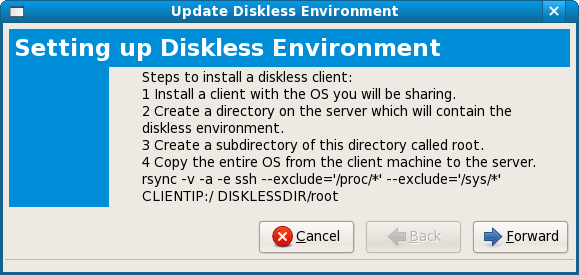
「Diskless Identifier」のウィンドウではこれから設定する環境の名前を入力する。今回は以下の通りとした。
[Forward]をクリックして次へ。
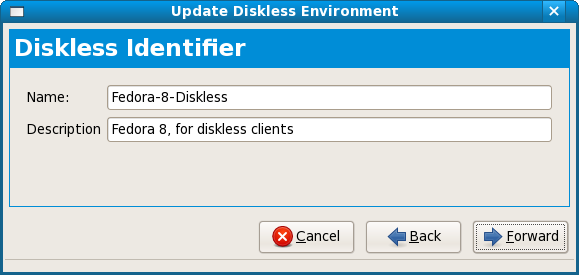
「Enter the NFS Information」というウィンドウでは、NFSサーバとマウントポイントの情報を入力する。
- Server IP Address: 192.168.0.1
- Directory: /tftpboot/f8/root
ここで注意が必要なのが、「Directory」で"/tftpboot"で始まって"/root"で終わる必要があるらしい。(ソースコードは確認していないが、他のパス名で実験して上手くいかなかった。)
[Forward]をクリックして次へ。
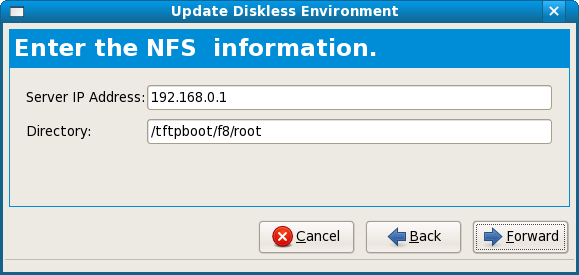
次に「Select the kernel for the diskless clients」というフォームが出る。/tftpboot/f8/rootの下に複数のkernelが存在する時はどれにするかを選択できるようになっている。(1つの場合は、1つのエントリしか出ない)適切なカーネルを選択し[Forward]をクリックして次へ。

最後に確認のウィンドウが出るので[Apply]をクリックして初期設定を終了する。
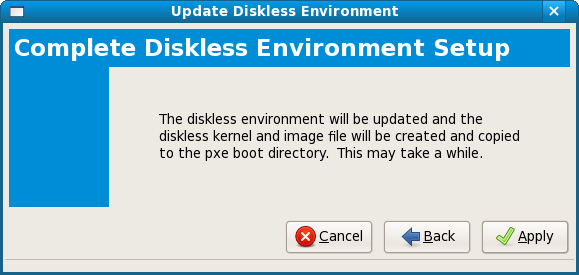
するとネットブートの管理画面が現るが、まだ、クライアントの設定をしていないので空の状態だ。
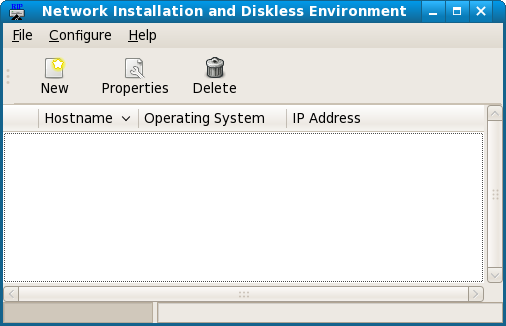
この段階で次の確認をする。
- /tftpbootの下に"linux-install"というディレクトリが作成され、そこにPXEブート用のファイルが格納されている。そこには今定義した環境名(Fedora-8-Diskless)という名前のサブディレクトリが作られ、カーネルとRAMイメージがある。
[root@vmserver ~]# ls /tftpboot/linux-install/ Fedora-8-Diskless msgs pxelinux.0 pxelinux.cfg
- /tftpboot/f8/root/の下に".oldroot"、".snapshot/"というディレクトリが作られている。
[root@vmserver ~]# ls /tftpboot/f8/root/ bin/ home/ misc/ opt/ selinux/ tmp/ boot/ lib/ mnt/ proc/ .snapshot/ usr/ dev/ lost+found/ net/ root/ srv/ var/ etc/ media/ .oldroot/ sbin/ sys/
- /tftpboot/f8/snapshot/の下にfilesというファイルが作られ、各クライアント毎に個別に持つ必要があるファイルやディレクトリの一覧が格納されている。このファイルはシステムで使用するので、もし追加でクライアント毎の設定が必要な場合は/tftpboot/f8/snapshot/files.customというファイルを作り追加する。
[root@vmserver ~]# cat /tftpboot/f8/snapshot/files # # This file contains the list of files/directories to be stored in the # snapshot directory for each diskless client. Please do not edit this file, # as Red Hat will be updating it with each release. If you wish to # add files please create a files.custom in this directory and add entries to it. # /boot/kernel.h /dev/ /etc/resolv.conf : : /var/lib/ntp/ /var/yp/binding/ /root/
クライアントの設定
次にクライアントの設定を行なう。ネットブートの管理画面で[New]をクリックしてクライアントの情報を入力する。最低限必要なのはクライアントのホスト名(もしくはIPアドレス)を入力することである。あと、[Generate]というチェックボックスが選択されていることを確認して[OK]を押すだけである(後の項目は必要に応じて設定)。
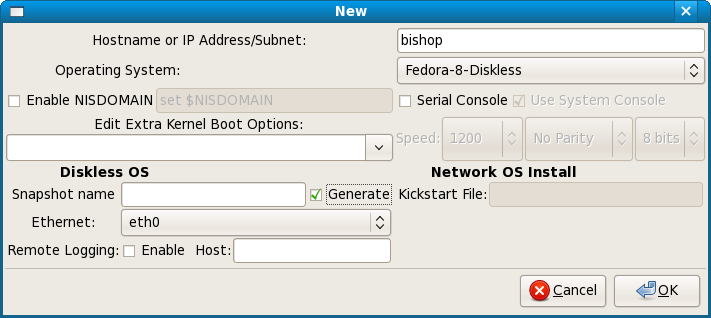
すると、設定したクライアントのエントリが表示されている。

この時点では以下のことを確認する。
[root@vmserver ~]# ls /tftpboot/f8/snapshot/bishop/ boot dev etc lib root var
- /tftpboot/linux-install/pxelinux.cfg/の下にクライアントのIPアドレスを16進表示したファイルが作られ、そこにクライアントのブート方法が記述されている。(以下の例はクライアントのIPアドレスが192.168.0.100(C0A80064)の場合。)
[root@vmserver ~]# cat /tftpboot/linux-install/pxelinux.cfg/C0A80064 default Fedora-8-Diskless label Fedora-8-Diskless kernel Fedora-8-Diskless/vmlinuz append initrd=Fedora-8-Diskless/initrd.img root=/dev/ram0 init=disklessrc NFSROOT=192.168.0.1:/tftpboot/f8 ramdisk_size=20920 ETHERNET=eth0 SNAPSHOT=
クライアントの起動
以上で、*ほぼ*サーバでの設定が出来たのでクライアントに電源を入れてPXEブートをさせる。しかし、期待に反して"Could not find kernel image"というメッセージと共にブートができない。
SELinuxの設定
サーバのDesktopをみるとsetroubleshootがメッセージを出している筈だ。アイコンもしくはバルーンをクリックするとsetroubleshootのウィンドウが開き、詳細を確認できる。

setroubleshoot browserを開きメッセージを確認すると
SELinux prevented /usr/sbin/in.tftpd from reading files stored on a NFS filesytem.
書かれて、対処策として
Changing the "use_nfs_home_dirs" boolean to true will allow this access: "setsebool -P use_nfs_home_dirs=1" The following command will allow this access:setsebool -P use_nfs_home_dirs=1
と書いてある。そこでメッセージに従い次のコマンドを実行する。
[root@vmserver ~]# setsebool -P use_nfs_home_dirs=1
気を取り直して、再度クライアントをブートしてみよう。しかし、また"Could not find kernel image"というメッセージと共にブートができない。再び、SELinuxがブロックしている。メッセージを見ると前回と同じだ。どうも「booleanパラメータ」の変更だけでは回避できないようだ。
ここからは次のどちらかの方法を取る必要がある。
ここではローカルポリシーの追加について述べる。
まず、一旦、SELinuxを permissiveに変更し、クライアントをブートする。途中、エラーメッセージが色々とですが、進められるところまで進める。何処まで進むかは環境に依ってことなる。カーネルの起動の途中までかデーモンの起動のところで固まるか、もしくはログインまで進むかは環境と設定による。今回はautomountデーモンの起動のところで一回ひっかりはしたが、キーを押すことで先へ進み、ログインのプロンプトまで確認できた。(ただし、Xウィンドウは立ち上がらなかった。)
この状態で、サーバで次のコマンドを実行しローカルポリシーを作る。
[root@vmserver ~]# mkdir tmp
[root@vmserver ~]# cd tmp
[root@vmserver tmp]# audit2allow -a -l -m vmserver > vmserver.te
[root@vmserver tmp]# cat vmserver.te
module vmserver 1.0;
require {
type lvm_control_t;
type tftpd_t;
type nfsd_t;
type nfs_t;
class chr_file write;
class file { read getattr };
}
#============= nfsd_t ==============
allow nfsd_t lvm_control_t:chr_file write;
#============= tftpd_t ==============
allow tftpd_t nfs_t:file { read getattr };
このテキストベースのポリシーを元に、バイナリ形式(.pp)を生成する。
[root@vmserver tmp]# make -f /usr/share/selinux/devel/Makefile Compiling targeted vmserver module /usr/bin/checkmodule: loading policy configuration from tmp/vmserver.tmp /usr/bin/checkmodule: policy configuration loaded /usr/bin/checkmodule: writing binary representation (version 6) to tmp/vmserver.mod Creating targeted vmserver.pp policy package rm tmp/vmserver.mod tmp/vmserver.mod.fc [root@vmserver tmp]# ls tmp vmserver.fc vmserver.if vmserver.pp vmserver.te
そして、このポリシーをシステムに登録する。
[root@vmserver tmp]# semodule -i vmserver.pp [root@vmserver tmp]# semodule -l | grep vmserver vmserver 1.0
さて、もう一度、クライアントをブートする。やはり先程と同じところまで進む筈だが、SELinuxの警告は出ていない。これでSELinuxの設定をEnforcingにしてもOKだ。
クライアントのSELinuxはdisabledに
クライアントのSELinuxはdisabledにした方が良い。NFSを通すと全てのファイルのコンテキストがタイプが"nfs_t"になってしまう。通常ルート直下ディレクトリのコンテキストは次のようになっている。
# ls -Z /tftpboot/f8/root/ drwxr-xr-x root root system_u:object_r:bin_t:s0 bin drwxr-xr-x root root system_u:object_r:boot_t:s0 boot drwxr-xr-x root root system_u:object_r:root_t:s0 dev : : drwxr-xr-x root root system_u:object_r:usr_t:s0 usr drwxr-xr-x root root system_u:object_r:var_t:s0 var
しかし、NFSを通してアクセスするクライアントで実行すると次のようになってしまう。
# ls -Z / drwxr-xr-x root root system_u:object_r:nfs_t:s0 bin drwxr-xr-x root root system_u:object_r:nfs_t:s0 boot drwxr-xr-x root root system_u:object_r:tmpfs_t:s0 dev : : drwxr-xr-x root root system_u:object_r:nfs_t:s0 usr drwxr-xr-x root root system_u:object_r:nfs_t:s0 var
これは明らかのおかしい話しではあるが、これを解決する方法は見つからなかった。NFSを通しても元のコンテキストでアクセスできないとネットワーク環境でファイルを透過的に使えなくなってしまう。デフォルトが透過的ではなくてパラメータの設定によって変更できるのか探してみたが見つからなかった。となると私が知っている唯一の方法はクライアントはSELinuxをdisabledにする方法である。
クライアントのSELinuxをdisabledにするにはサーバ側で/tftpboot/f8/root/etc/selinux/configの中のSELINUXをdisabledに変更する。
[root@vmserver ~]# cat /tftpboot/f8/root/etc/selinux/config # This file controls the state of SELinux on the system. # SELINUX= can take one of these three values: # enforcing - SELinux security policy is enforced. # permissive - SELinux prints warnings instead of enforcing. # disabled - No SELinux policy is loaded. SELINUX=disabled # SELINUXTYPE= can take one of these two values: # targeted - Targeted processes are protected, # mls - Multi Level Security protection. SELINUXTYPE=targeted # SETLOCALDEFS= Check local definition changes SETLOCALDEFS=0
細かい設定
クライアントの設定ファイルの修正
snapshotにあるもの以外、クライアントからは書き込み禁止になっているので、もし、設定ファイルの変更が必要であれば、サーバ側で /tftpboot/f8/root/の下のファイルを変更する。例えば、passwdファイルやhostsファイルを変更する時は、/tftpboot/f8/root/etc/passwdや/tftpboot/f8/root/etc/hostsを変更する必要がある。
ホームディレクトリ
/tftpboot/f8/root/homeは書き込み禁止である。従って、ホームを使えるようにするには次の用にするのが最適だろう。
まず、サーバ側の/etc/exportsでクライアントから/homeをマウントできるよう設定を追加し、サービスを再起動する。
[root@vmserver etc]# cat /etc/exports /tftpboot/f8/root 192.168.0.0/24(ro,sync,no_root_squash) /tftpboot/f8/snapshot 192.168.0.0/24(rw,sync,no_root_squash) /home 192.168.0.0/24(rw,sync) [root@vmserver etc]# service nfs restart
次に、クライアントの/etc/fstab(/tftpboot/f8/snapshot/クライアント名/etc/fstab)にサーバにマウントするように記述しておく。
[root@vmserver etc]# cat /tftpboot/f8/snapshot/bishop/etc/fstab # /etc/fstab for diskless clients, written by system-config-netboot none /dev/pts devpts gid=5,mode=620 0 0 none /dev/shm tmpfs defaults 0 0 none /tmp tmpfs defaults 0 0 /dev/cdrom /media/cdrom iso9660 noauto,owner,kudzu,ro 0 0 /dev/fd0 /media/floppy auto noauto,owner,kudzu 0 0 # 192.168.0.1:/home /home nfs rw 0 0
この他に、/homeをsnapshotにする(/tftpboot/f8/snapshot/files.customで記述する)という方法もあるが、これだとクライアント毎に/homeの内容が別々になってしまう。